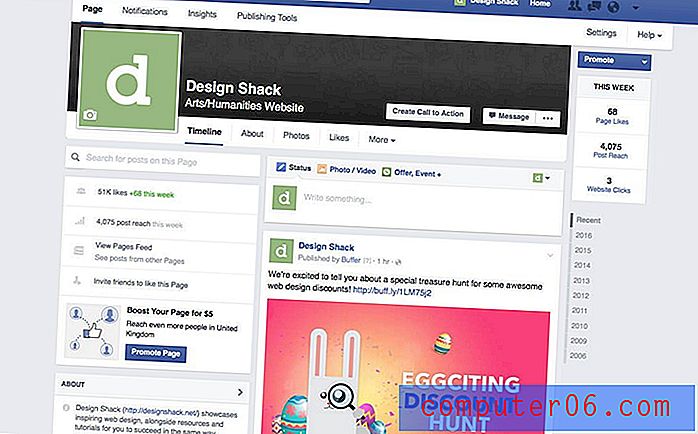iOS 9 알림 센터에서 주식을 제거하는 방법
화면 상단에서 아래로 스 와이프하면 iPhone의 알림 센터에 액세스 할 수 있습니다. 이 위치는 중요한 정보를 쉽게 찾을 수있는 장소를 제공하지만, 앱이 너무 많으면 매우 복잡해질 수 있습니다.
다행히 주식 위젯을 포함하여 알림 센터에서 원하는대로 위젯을 추가하고 삭제할 수 있습니다. 이 위젯은 많은 iPhone 사용자에게 기본적으로 포함되어 있으며 알림 센터에서 많은 공간을 차지합니다. 아래의 가이드는 해당 위치에서 제거하고 가장 중요한 정보 만 포함하도록 알림을 간소화하는 방법을 보여줍니다.
iPhone 알림 센터에서 주식 위젯 제거
이 기사의 단계는 iOS 9에서 iPhone 6 Plus를 사용하여 작성되었습니다. 동일한 단계는 동일한 버전의 iOS를 사용하는 다른 iPhone 모델과 iOS 8을 실행하는 iPhone에 적용됩니다.이 지침은 특별히 주식을 제거하기위한 것입니다. 알림 센터에서 위젯을 사용할 수 있지만 제거하려는 다른 위젯에도 사용할 수 있습니다.
- 화면 상단에서 아래로 스 와이프하여 알림 센터를 표시합니다.
- 화면 상단에서 오늘 옵션을 선택하십시오.
- 알림 센터의 맨 아래로 스크롤 한 다음 편집 버튼을 누릅니다.
- 주식 왼쪽의 빨간색 원을 누릅니다.
- 제거 버튼을 누릅니다. 제거 할 각 항목에 대해 4 단계와 5 단계를 반복 할 수 있습니다.
- 화면 오른쪽 상단에있는 완료 버튼을 눌러 알림 센터 설정 편집을 마칩니다.

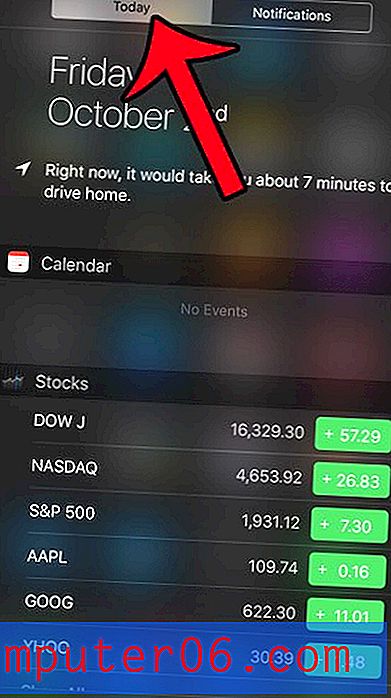
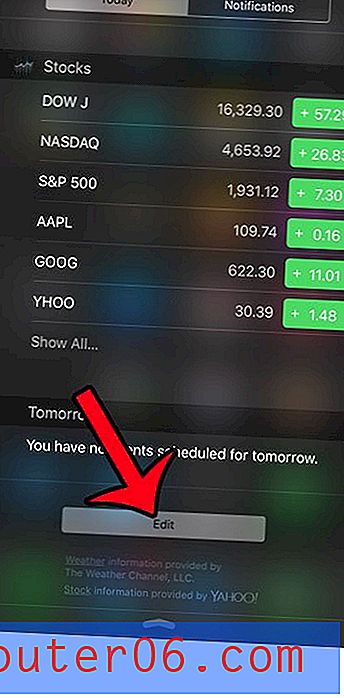
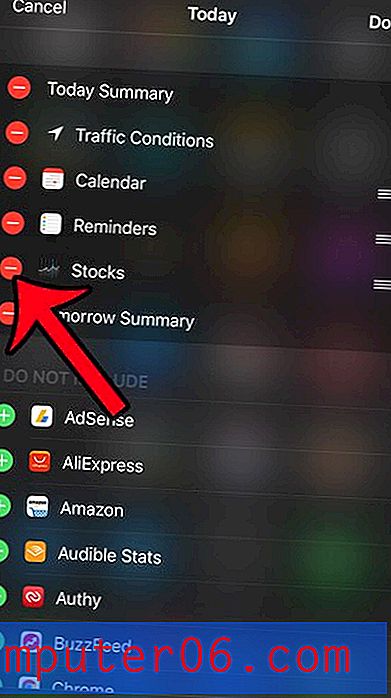
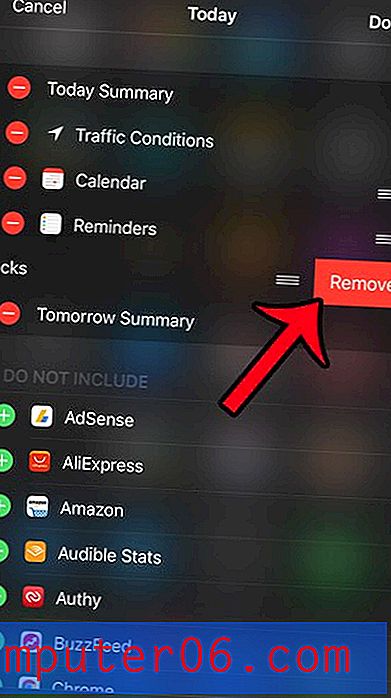
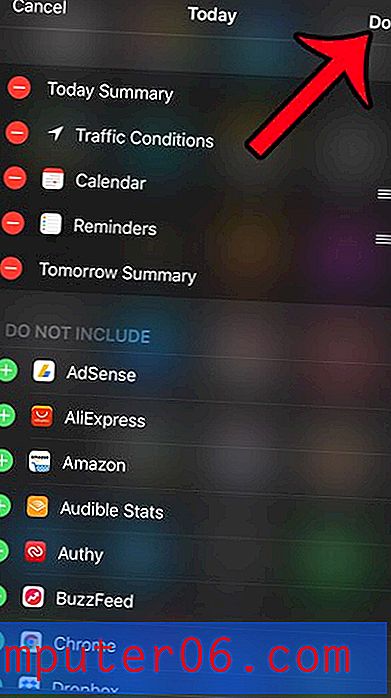
캘린더 알림이 iPhone에서 작동하는 방식을 변경 하시겠습니까? 캘린더 알림이 잠금 화면에 표시되는지 여부를 포함하여 이러한 대부분의 설정을 수정할 수 있습니다. 알림이 너무 자주 발생하면 알림이 성 가실 수 있지만 다행히 대부분의 알림을 조정하거나 완전히 끌 수 있습니다.